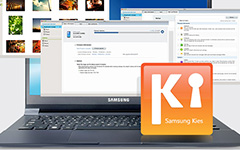كيفية إعادة تعيين سامسونج اللوحي مع أسهل طريقة

تعرف على طرق إعادة ضبط الجهاز اللوحي Galaxy Samsung ضروري لمستخدمي Android. قد يحدث حادث ، قد لا يعمل الجهاز اللوحي Samsung Galaxy فجأة. قد ينكسر أو ينفذ ببطء شديد أو يبدأ بالتصرف. بالنسبة للحالة ، تحتاج إلى إعادة ضبط علامة التبويب Samsung لإصلاح هذه المشكلات. لكن ما الذي يجب فعله لإعادة ضبط جهاز Galaxy اللوحي من دون فقدان أي بيانات؟ تشرح المقالة بعض الحلول لكيفية إعادة ضبط جهاز Samsung اللوحي دون فقد البيانات. لقد حان وقت العمل الآن. اختر الحل المناسب لإعادة تعيين Samsung أو استعد الملفات الهامة لجهاز Samsung Galaxy وفقًا لذلك.
الجزء 1: كيفية إعادة ضبط الجهاز اللوحي من سامسونج على إعدادات المصنع
في الواقع ، هناك طرق مختلفة لإعادة ضبط أقراص Samsung Galaxy. عندما يكون جهاز Galaxy اللوحي متجاوبًا ولكن لا يبدو أنه يعمل بسرعة كبيرة ، أو في بعض الأحيان تنسى كلمة المرور الخاصة بك بالإضافة إلى أن ذاكرة الجهاز اللوحي من سامسونج ضئيلة جدًا وما إلى ذلك ، فمن المفترض أن تستخدم إعادة التعيين الداخلي لـ Samsung لوح.
الطريقة 1: إعادة تعيين جهاز Galaxy Samsung من الإعدادات
إذا كانت معظم وظائف جهاز Samsung Galaxy اللوحي لا تزال تعمل أو تعمل ببطء ، يمكنك استخدام الطريقة التالية لإعادة تعيين الأجهزة اللوحية على النحو التالي.
الخطوة 1: إعادة ضبط بيانات مصنع Access من الإعدادات
بمجرد الوصول إلى هاتف Android ، يمكنك الانتقال إلى إعادة تعيين إعدادات المصنع عبر الشاشة الرئيسية> "الإعدادات"> "الخصوصية"> "إعادة ضبط بيانات المصنع".
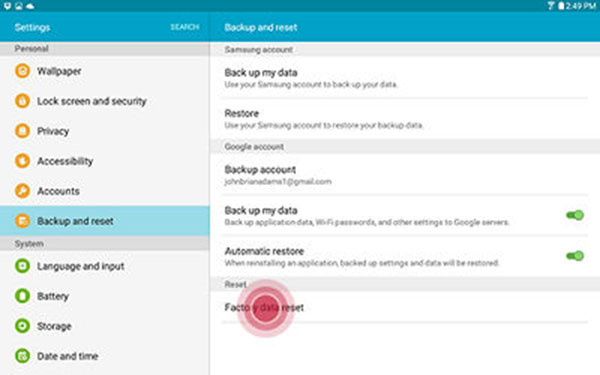
الخطوة 2: شغّل خيار إعادة ضبط الهاتف
ثم تحتاج إلى تأكيد رغبتك في إعادة ضبط هاتف Samsung Galaxy. انقر على خيار إعادة تعيين "إعادة تعيين الهاتف" إعادة تعيين الجهاز اللوحي.
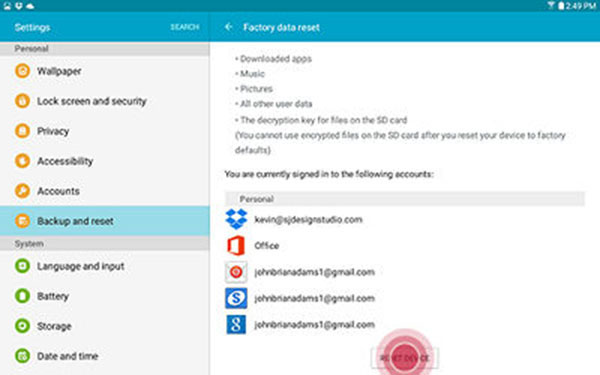
الخطوة 3: محو كل شيء لـ Samsung
انقر على خيار "مسح كل شيء" لتأكيد تنظيف هاتف Samsung Galaxy. وبعد ذلك سيتم إعادة ضبط الجهاز اللوحي على إعدادات المصنع.
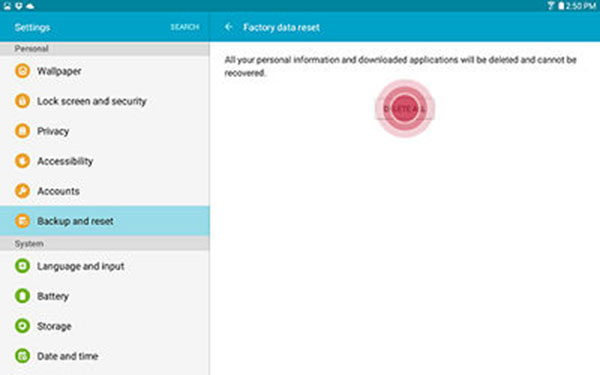
إذا تم قفل الجهاز ، فيمكنك إعادة تشغيل جهاز Samsung اللوحي عن طريق الضغط على زر التشغيل لحوالي 10 ثانية. وإذا لم ينجح الحل ، فيمكنك تجربة الحل الثاني.
الطريقة 2: إعادة تعيين Samsung من وضع استرداد نظام Android
عندما يكون جهاز Samsung Galaxy Tablet متجمدًا أو لا يعمل بشكل جيد ، فقد لا تتمكن من استخدام القوائم. ومن ثم يجب عليك اتخاذ الخطوات التالية لإعادة ضبط الجهاز اللوحي الآن.
الخطوة 1: أدخل وضع استرداد نظام Android
قم بتبديل جهاز Samsung اللوحي باستخدام مفتاح التشغيل. ثم اضغط على الزر "Power" و "Volume Up" معًا حتى يعرض الجهاز شعار بدء تشغيل Samsung. والآن تدخل إلى وضع استرداد نظام Android.
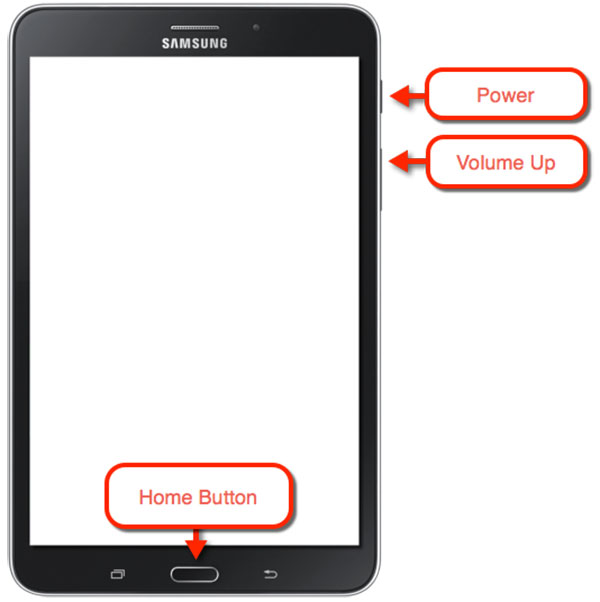
الخطوة 2: مسح البيانات / إعادة تعيين إعدادات المصنع
انتقل إلى خيار "wipe data / factory reset" مع أزرار "Volume Up" أو "Volume Down" ، والتي تُستخدم لإبراز الخيارات المعروضة على شاشة استرداد نظام Android لتعيين جهاز سامسونج اللوحي بجدّ على خيار إعادة تعيين إعدادات المصنع.
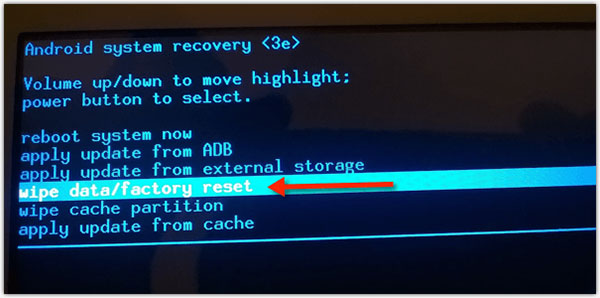
الخطوة 3: إعادة تعيين جهاز Samsung اللوحي إلى إعدادات المصنع
اضغط على زر "الطاقة" لقرص صلب سامسونج اللوحي. ثم الوصول إلى الشاشة التالية ، اضغط على زر "خفض مستوى الصوت" عدة مرات واضغط على "الطاقة" للخيار "نعم - حذف جميع بيانات المستخدم" المميز.
انتظر لفترة من الوقت ، لأن الجهاز سوف يمحو جميع البيانات واستعادتها إلى إعداد المصنع. يمكنك لاحقًا اختيار خيار "Reboot system now" لبدء تشغيل الجهاز اللوحي مرة أخرى. في ذلك الوقت ، تكون قد أنجزت إعادة ضبط جهاز Samsung اللوحي.
الجزء 2: استرداد البيانات المفقودة بعد إعادة تعيين إعدادات المصنع على جهاز Samsung اللوحي
بعد إعادة الضبط بحسب إعدادات المصنع ، إذا فقدت بيانات مهمة على جهاز Samsung اللوحي ، فيمكنك استرجاع بيانات Tipard Android Data Recovery للمساعدة ، مما يساعدك على استعادة البيانات المفقودة أو حذف البيانات عن طريق الخطأ. برنامج Tipard استعادة البيانات الروبوت يجب أن يكون أفضل طريقة لملفات النسخ الاحتياطي قبل إعادة الضبط. فقط تعلم المزيد من التفاصيل حول الحل على النحو التالي.
قم بتحميل وتثبيت البرنامج
ما عليك سوى تنزيل وتثبيت Tipard Android Data Recovery من الموقع الرسمي على Windows أو Mac. وبعد ذلك يمكنك إطلاق البرنامج لاستعادة بيانات علامة التبويب Samsung Galaxy.
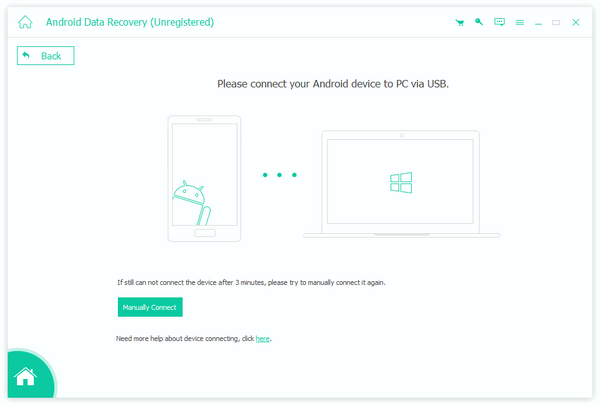
قم بتوصيل Samsung بالكمبيوتر
والآن يمكنك توصيل Samsung بالكمبيوتر باستخدام كابل USB. عادةً ما يتمكن نظام استرداد بيانات Android من اكتشاف أجهزة Samsung اللوحية تلقائيًا.
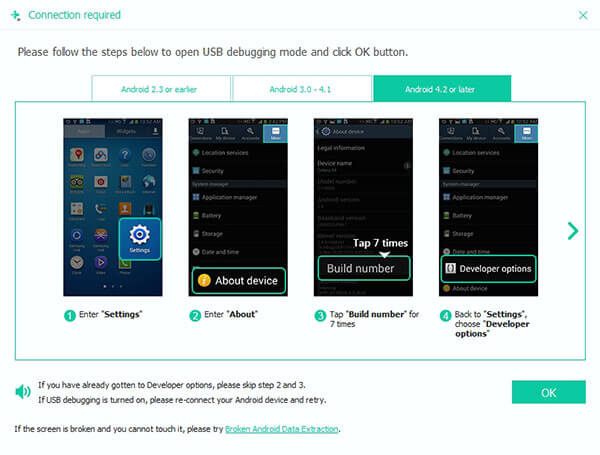
تخويل سامسونج في وضع التصحيح
ادخل إلى وضع تصحيح أخطاء سامسونج على لوحي Samsung Galaxy ، سيكشف نظام استرداد بيانات Android معلومات حول الجهاز اللوحي. انقر على "موافق" في برنامج استرداد البيانات هذا وانقر على "موافق" على جهاز Android الخاص بك لتفويض شركة Samsung.
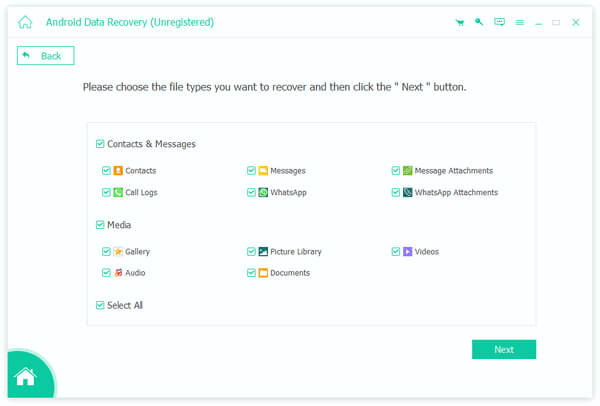
حدد بيانات سامسونج لاستردادها
بمجرد فحص البرنامج لجهاز Samsung Galaxy اللوحي ، يمكنك استعادة البيانات المهمة مسبقًا. والآن يمكنك إعادة ضبط جهاز Galaxy اللوحي دون القلق بشأن فقد البيانات المهمة.
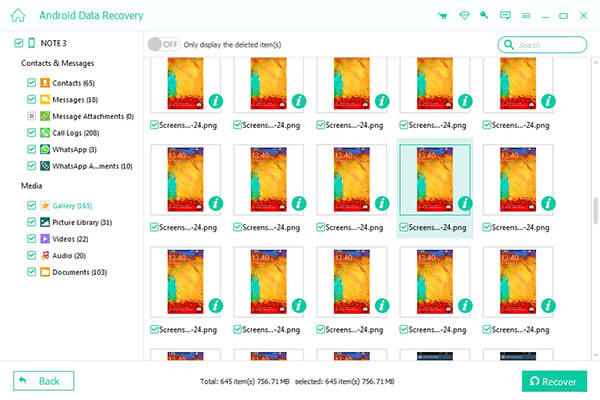
وفي الختام
في واقع الأمر ، فإن أهمية النسخ الاحتياطي للبيانات السابقة واستعادتها لا تقل أهمية عن إعادة ضبط جهاز Samsung اللوحي. لذا في المرة القادمة التي نواجه فيها مثل هذه المعضلة ، فإن أول شيء يتعين علينا فعله هو التوقف عن استخدام الجهاز عند ظهور فقدان البيانات. واتبع التعليمات خطوة بخطوة لإعادة ضبط الجهاز اللوحي وإصلاح المشكلات. توفر المقالة أيضًا الاسترداد الاحترافي لمساعدتنا في العثور عليها واستعادتها. إذا كان هناك أي استفسار حول كيفية إعادة تعيين الجهاز اللوحي Samsung Galaxy ، فيمكنك مشاركة المزيد من التفاصيل في التعليقات.